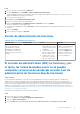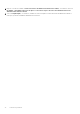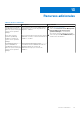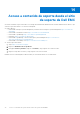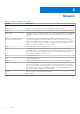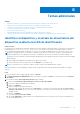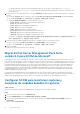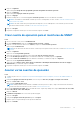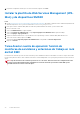Users Guide
Table Of Contents
- Dell EMC Server Management Pack versión 7.2 para Microsoft System Center Operations Manager Guía del usuario
- Acerca de Dell EMC Server Management Pack Suite (DSMPS) para SCOM
- Matriz de soporte para DSMPS
- Instalación de DSMPS
- Detectar y administrar servidores PowerEdge en la consola de SCOM mediante la función de monitoreo de DSMPS
- Ediciones escalables y detalladas de monitoreo de DSMPS para los servidores PowerEdge y las estaciones de trabajo en rack
- Detección y clasificación de servidores PowerEdge y estaciones de trabajo en rack
- Detectar los servidores PowerEdge mediante la administración de agentes de SCOM
- Monitoreo de servidores Dell EMC PowerEdge en la consola de SCOM
- Opciones de vista para la función de monitoreo de servidores y estaciones de trabajo en rack Dell EMC de DSMPS
- Vista de alerta en la función de monitoreo de DSMPS para servidores PowerEdge y estaciones de trabajo en rack
- Vistas de diagrama en la función de monitoreo de DSMPS para servidores PowerEdge y estaciones de trabajo en rack
- Vistas de monitoreo del rendimiento y la alimentación en la función de monitoreo de DSMPS para servidores PowerEdge y estaciones de trabajo en rack
- Vistas de estado en la función de monitoreo de DSMPS para servidores PowerEdge y estaciones de trabajo en rack
- Opciones de vista para la función de monitoreo de servidores y estaciones de trabajo en rack Dell EMC de DSMPS
- Detectar y administrar servidores PowerEdge en la consola de SCOM mediante iSM-WMI
- _
- Ediciones escalables y detalladas de monitoreo de DSMPS para servidores PowerEdge y estaciones de trabajo en rack mediante iSM-WMI
- Detección y clasificación de los servidores PowerEdge y las estaciones de trabajo en rack mediante iSM-WMI
- Requisitos previos para la detección de servidores PowerEdge mediante iSM-WMI
- Detectar servidores PowerEdge mediante iSM-WMI
- Funciones de monitoreo para los servidores PowerEdge y las estaciones de trabajo en rack en DSMPS mediante iSM-WMI
- Opciones de vista para la función de monitoreo de servidores y estaciones de trabajo en rack Dell EMC de DSMPS con iSM-WMI
- Vista de alerta en la función de monitoreo de DSMPS mediante iSM-WMI
- Vistas de diagrama en la función de monitoreo de DSMPS mediante iSM-WMI
- Vistas de monitoreo del rendimiento y la alimentación en la función de monitoreo de DSMPS mediante iSM-WMI
- Vistas de estado en la función de monitoreo de DSMPS mediante iSM-WMI
- Opciones de vista para la función de monitoreo de servidores y estaciones de trabajo en rack Dell EMC de DSMPS con iSM-WMI
- Detectar y administrar las controladoras DRAC en la consola de SCOM mediante DSMPS
- Tareas admitidas en la consola de SCOM para las funciones de monitoreo de DSMPS
- Ejecutar las tareas basadas en la función de monitoreo de DSMPS en SCOM
- Tareas que se ejecutan en los dispositivos Dell EMC mediante las funciones de monitoreo de DSMPS
- Verificar la conexión a los nodos
- Ver la información de la garantía de los de servidores PowerEdge
- Iniciar OMSA en servidores monolíticos mediante la consola de SCOM
- Iniciar iDRAC mediante la consola de SCOM
- Iniciar el escritorio remoto en servidores monolíticos mediante la consola de SCOM
- Realizar una operación de restablecimiento forzado remoto de iDRAC
- Borrar registros de Embedded Server Management (ESM)
- Tareas relacionadas con la administración de energía
- Generación de informes de DSMPS
- Actualización de DSMPS
- Desinstalación de DSMPS
- Temas de referencia
- Funciones de monitoreo que admite DSMPS
- Función de monitoreo de servidores y estaciones de trabajo en rack de Dell EMC en DSMPS mediante OMSA
- Paquetes de administración necesarios para el uso de la función de monitoreo de servidores y estaciones de trabajo en rack en DSMPS
- Configuración del sistema necesaria para el uso de la función de monitoreo de servidores y estaciones de trabajo en rack en DSMPS
- Tareas de administración de funciones para el monitoreo de servidores PowerEdge y estaciones de trabajo en rack en DSMPS
- Función de monitoreo de servidores y estaciones de trabajo en rack de Dell EMC mediante iSM-WMI
- Función de monitoreo de DRAC de DSMPS
- Configuración de las funciones de monitoreo de DSMPS mediante el Panel de administración de funciones
- Importar las funciones de monitoreo mediante el Panel de administración de funciones de Dell EMC
- Actualizar las funciones de monitoreo mediante el Panel de administración de funciones de Dell EMC
- Personalización de funciones de monitoreo con el Panel de administración de funciones para ediciones escalables y detalladas
- Eliminar las funciones de monitoreo mediante el Panel de administración de funciones de Dell EMC
- Importar paquetes de administración a la consola de SCOM
- Función de monitoreo de servidores y estaciones de trabajo en rack de Dell EMC en DSMPS mediante OMSA
- Niveles de gravedad de los dispositivos detectados
- Funciones de detección admitidas en el monitoreo de DSMPS de los servidores PowerEdge y las estaciones de trabajo en rack mediante OMSA
- Funciones de detección que admite DSMPS para el monitoreo de las controladoras DRAC
- Componentes de hardware que monitorean las diferentes funciones de monitoreo de DSMPS
- Opciones de vista que proporcionan las funciones de monitoreo de DSMPS
- Vistas de alertas que muestran las diferentes funciones de monitoreo de DSMPS
- Vistas de diagrama que muestran las diferentes funciones de monitoreo de DSMPS
- Vistas de estado que muestran las diferentes funciones de monitoreo de DSMPS
- Funciones clave del monitoreo de servidores PowerEdge en DSMPS mediante iSM-WMI
- Modo de bloqueo de la configuración del sistema en servidores PowerEdge de iDRAC9
- Group Manager de iDRAC en servidores PowerEdge de iDRAC9
- Planificación de la capacidad de los servidores PowerEdge detectados a través de iDRAC e iSM
- Información sobre la conexión de puertos de los servidores PowerEdge detectados a través de iDRAC e iSM
- Monitores de unidades de DSMPS
- Monitores de unidades de la edición escalable en la función de monitoreo de DSMPS para los servidores PowerEdge y las estaciones de trabajo con OMSA
- Monitores de unidades de la edición detallada en la función de monitoreo de DSMPS para los servidores PowerEdge y las estaciones de trabajo con OMSA
- Monitores de unidades en la función de monitoreo de DSMPS para las controladoras DRAC
- Reglas de eventos que utilizan las diferentes funciones de monitoreo de DSMPS
- Funciones de monitoreo que admite DSMPS
- Solución de problemas
- Los datos no se muestran en el Panel de administración de funciones
- Una tarea ejecutada en el Panel de administración de funciones falla
- Alertas de administración de funciones
- El servidor de administración (MS) no funciona y, por lo tanto, las tareas asociadas a este no se pueden completar (el servicio de estado del servidor host de administración de funciones deja de funcionar)
- Recursos adicionales
- Acceso a contenido de soporte desde el sitio de soporte de Dell EMC
- Cómo comunicarse con Dell Technologies
- Glosario
- Temas adicionales
- Identificar el dispositivo y el estado de alimentación del dispositivo mediante los LED de identificación
- Migrar de Dell Server Management Pack Suite versión 6.0 para SCOM de Microsoft
- Configurar SCOM para monitorear capturas y monitores de unidades basados en capturas
- Crear cuenta de ejecución para el monitoreo de SNMP
- Asociar varias cuentas de ejecución
- Instalar la plantilla de Web Services Management (WS-Man) y de dispositivos SMASH
- Tarea Asociar cuenta de ejecución: función de monitoreo de servidores y estaciones de trabajo en rack de Dell EMC
4. Haga clic en Siguiente.
Aparecerá la pantalla Especificar las propiedades generales del perfil de la cuenta de ejecución.
5. Haga clic en Siguiente.
Aparecerá la pantalla Agregar cuentas de ejecución.
6. Haga clic en Agregar.
7. Para detectar dispositivos, en el menú desplegable Cuenta de ejecución, seleccione la cadena de comunidad.
NOTA: Si una cadena de comunidad de cuenta de ejecución no está disponible, cree una. Consulte Crear una cuenta de ejecución
para el monitoreo de SNMP.
NOTA: Si usa varias cuentas de ejecución para detectar dispositivos, asocie cada dispositivo a la cuenta de ejecución asociada.
Para obtener más información, consulte Asociar varias cuentas de ejecución.
8. Haga clic en Aceptar.
9. Después de completar las tareas que se le solicita el asistente, haga clic en Cerrar.
Crear cuenta de ejecución para el monitoreo de SNMP
Pasos
1. Inicie la consola de SCOM y seleccione Administración.
2. En el panel Administración, haga clic en Configuración de ejecución > Cuentas.
3. Haga clic con el botón derecho del mouse en Cuentas y haga clic en Crear cuenta de ejecución.
Aparece la pantalla Introducción.
NOTA:
A fin de obtener más información sobre la Cuenta de ejecución para el monitoreo de redes, consulte la documentación de
Microsoft.
4. Haga clic en Siguiente.
Aparece la ventana Propiedades generales.
5. Seleccione una cadena de comunidad en el menú desplegable Tipo de cuenta de ejecución.
6. En el cuadro Nombre para mostrar, ingrese el nombre de la cadena de comunidad y haga clic en Siguiente.
7. En el cuadro Cadena de comunidad, ingrese la cadena de comunidad y, a continuación, haga clic en Siguiente.
Aparece la ventana Seguridad de distribución.
8. Seleccione la opción Menos seguro. Quiero que las credenciales se distribuyan automáticamente en todos los equipos
administrados y, a continuación, haga clic en Crear.
9. Después de completar las tareas que se le solicita el asistente, haga clic en Cerrar.
Asociar varias cuentas de ejecución
Pasos
1. Complete los pasos 1 a 6 en Configuración de Operations Manager para monitorear capturas y monitores de unidades basados en
capturas.
2. En la pantalla Agregar una cuenta de ejecución, seleccione la opción Una clase, un grupo o un objeto seleccionado.
3. Haga clic en Seleccionar > clase.
Aparece la pantalla Búsqueda de clase.
NOTA:
También puede asociar la cadena de comunidad Cuenta de ejecución a Objeto y Grupo. Para obtener más información,
consulte la documentación de Microsoft de SCOM en www.docs.microsoft.com.
4. En el cuadro Filtrar por (opcional), ingrese el nombre de la clase. Según el tipo de dispositivo, ingrese Servidor de Dell EMC,
Dell CMC/OME-M o Dell EMC DRAC/MC.
5. Haga clic en Buscar.
6. En Elementos disponibles seleccione la clase que desea agregar.
7. Haga clic en Aceptar.
8. En la pantalla Agregar cuenta de ejecución, haga clic en Aceptar.
9. Repita los pasos 2 a 8 para cada tipo de clase que desee administrar.
10. Haga clic en Guardar.
Temas adicionales
69